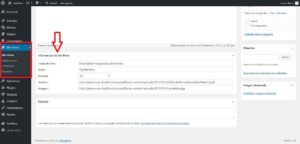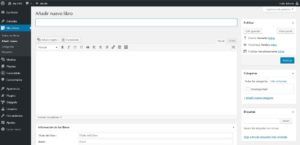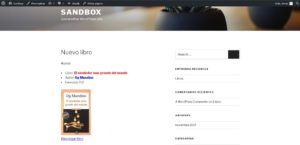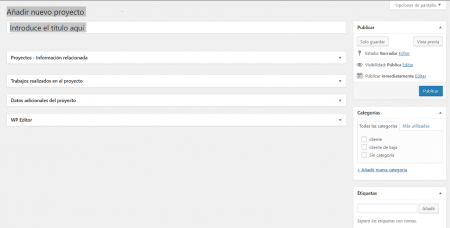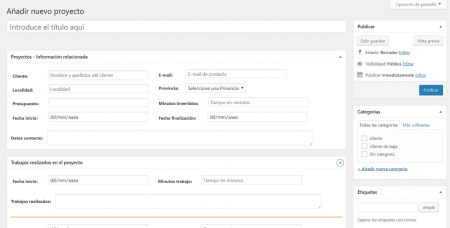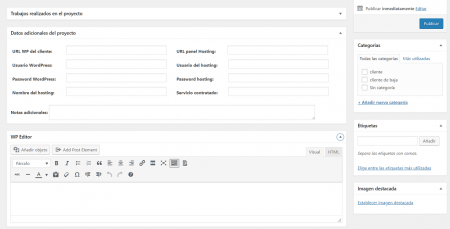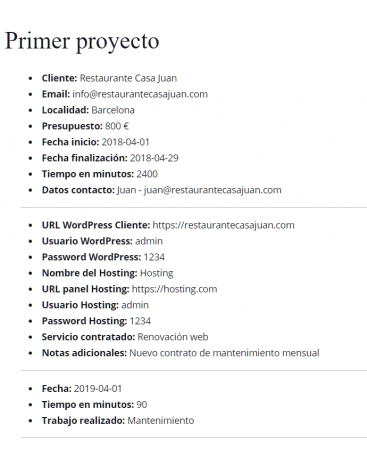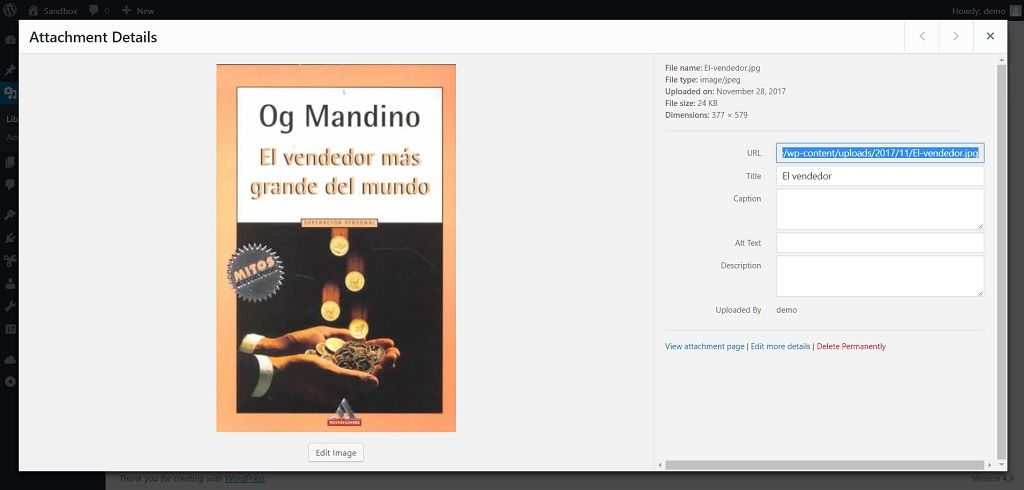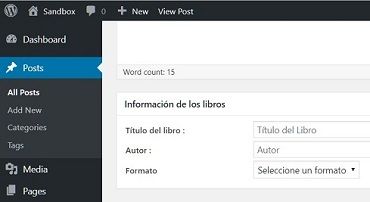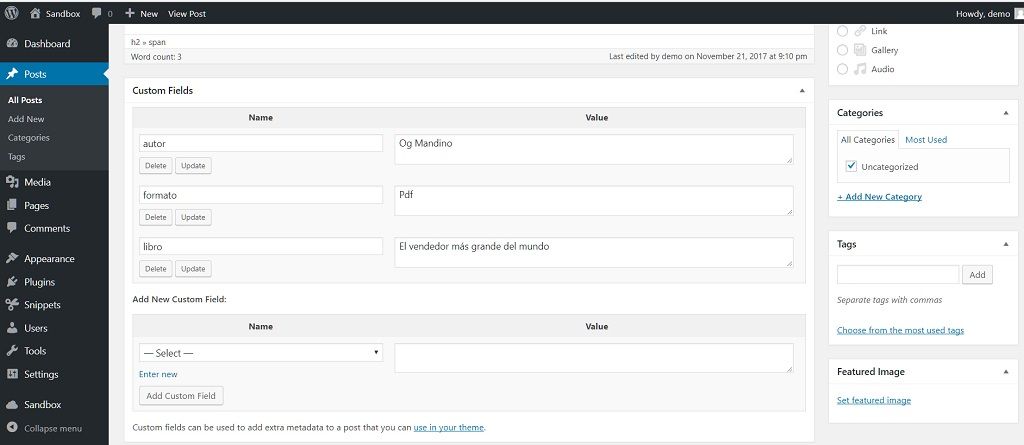Custom Post Types en WordPress
Los Custom Post Types son nuevos tipos de contenidos personalizados que podemos agregar a WordPress, además de los tipos de contenido que ya tenemos en WP como son las Entradas (posts) y las Páginas (post types).
Tenemos información sobre Custom Post Types en el Codex de WordPress.
Y también de cómo registrar los CPT.
Siguiendo con nuestro ejemplo anterior he creado un CPT llamado "libros" que podéis descargar al final del artículo y haremos lo que ya empezamos a tener por costumbre, crear un nuevo Snippet con nombre CPT al que pegaremos el código descargado y después hay que guardar cambios y activar.
Para mostrar nuestro Metabox en el nuevo tipo de entradas Mis Libros, tenemos que hacer un pequeño cambio en el código.
En las primeras líneas de nuestro Snippet "Metabox" debemos cambiar 'post' por 'libros' .
function jml_metabox() {
add_meta_box( 'libros-metabox', 'Información de los libros', 'campos_libros', 'post', 'normal', 'high' );
}
add_action( 'add_meta_boxes', 'jml_metabox' );
y guardamos cambios.
Si ya hemos activados los dos Snippets con los cambios efectuados, ya veremos en el menú del escritorio que tenemos : Entradas - Medios - Mis Libros y Páginas.
En Mis Libros tenemos los siguientes sub-menús: Todos los libros - Añadir nuevo - Categorías y Etiquetas. (igual que en Entradas ).
Muy importante si no aparece nuestro CPT debemos ir a : "Ajustes/Enlaces permanentes " y darle de nuevo a guardar cambios y luego refrescar.
Si vamos a Mis Libros / Añadir nuevo libro veremos esto:
Y ya está todo. Ahora entramos los datos igual que hicimos en el anterior artículo y veremos que funciona correctamente:
Espero que con estos cuatro artículos hayan quedado algo más claras las formas de hacer Custom Post Types y Metaboxes con nuestros campos personalizados.
Podemos ir un paso más allá y realizar paneles como los de estas tres imágenes:
Como los metaboxes se presentan en forma de "Acordeón", lo que haremos es crear varios (en este caso cuatro) en vez de uno, así podemos desplegar solo el metabox en el cual estamos haciendo cambios, de esta forma nos será más fácil trabajar.
También podemos mostrar la información solo de los metaboxes que nos interese (en este caso solo de tres).
Considerando que esta información es solamente para nuestro uso y de los posibles colaboradores, lo que debemos es hacer la página "Privada" o "Protegerla con contraseña".
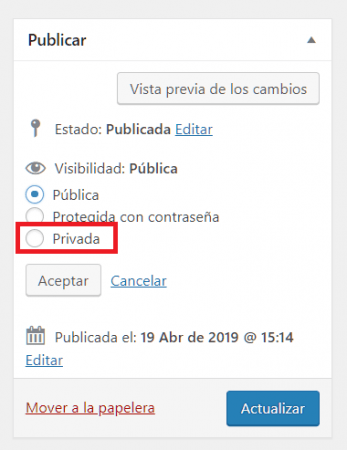
Si necesitas algún metabox como el de la imágenes y se te hace complicado hacerlo (o no tienes tiempo), no dudes en consultar.
Descargar el código de este artículo.
También puedes descargar desde el repositorio de WordPress el plugin WP Documents Library y modificarlo a tu gusto.
Si te ha gustado este artículo, por favor comparte - Gracias -